iCloud của Apple, trên lý thuyết, là một giải pháp sao lưu tiện lợi cho người dùng iPhone. Tuy nhiên, 5GB dung lượng miễn phí mà Apple cung cấp thường không đủ cho nhu cầu lưu trữ dữ liệu ngày càng lớn của một chiếc smartphone hiện đại. Hầu hết người dùng iPhone đều nhanh chóng nhận ra giới hạn này, đặc biệt khi họ sở hữu nhiều thiết bị Apple hoặc chụp ảnh, quay video thường xuyên. Vậy, có những phương pháp nào hiệu quả và tiết kiệm chi phí hơn để sao lưu iPhone của bạn, đảm bảo dữ liệu luôn an toàn mà không phải liên tục “chiến đấu” với thông báo đầy dung lượng iCloud? Bài viết này sẽ đi sâu vào các lựa chọn sao lưu iPhone toàn diện, từ việc tận dụng máy tính cá nhân đến khám phá các dịch vụ đám mây của bên thứ ba, và đặc biệt là chiến lược kết hợp đa phương thức để đạt được sự an toàn và hiệu quả tối ưu cho dữ liệu của bạn.
Tại Sao iCloud Nhanh Đầy và Nó Thực Sự Sao Lưu Gì?
Apple cung cấp 5GB dung lượng iCloud miễn phí cho mỗi chủ sở hữu iPhone, một động thái tưởng chừng hào phóng nhưng thực tế lại khá hạn chế. Khi bạn tìm hiểu kỹ hơn về cách iCloud hoạt động và những gì nó sao lưu, bạn sẽ nhanh chóng nhận ra 5GB là con số nhỏ đến mức nào.
Theo mặc định, iCloud sẽ sao lưu:
- Ảnh và video: Đây thường là phần chiếm nhiều dung lượng nhất, đặc biệt với chất lượng camera ngày càng cao của iPhone.
- Tin nhắn và tệp đính kèm: Bao gồm iMessages và tin nhắn SMS/MMS cùng với các ảnh, video, tài liệu được chia sẻ qua ứng dụng Tin nhắn.
- Dữ liệu ứng dụng: Các cài đặt và dữ liệu của ứng dụng bên thứ ba.
- Cài đặt thiết bị: Bao gồm cấu hình, tùy chỉnh và các thiết lập hệ thống.
- Tài liệu trong iCloud Drive: Bất kỳ tệp nào bạn lưu trữ trực tiếp vào iCloud Drive.
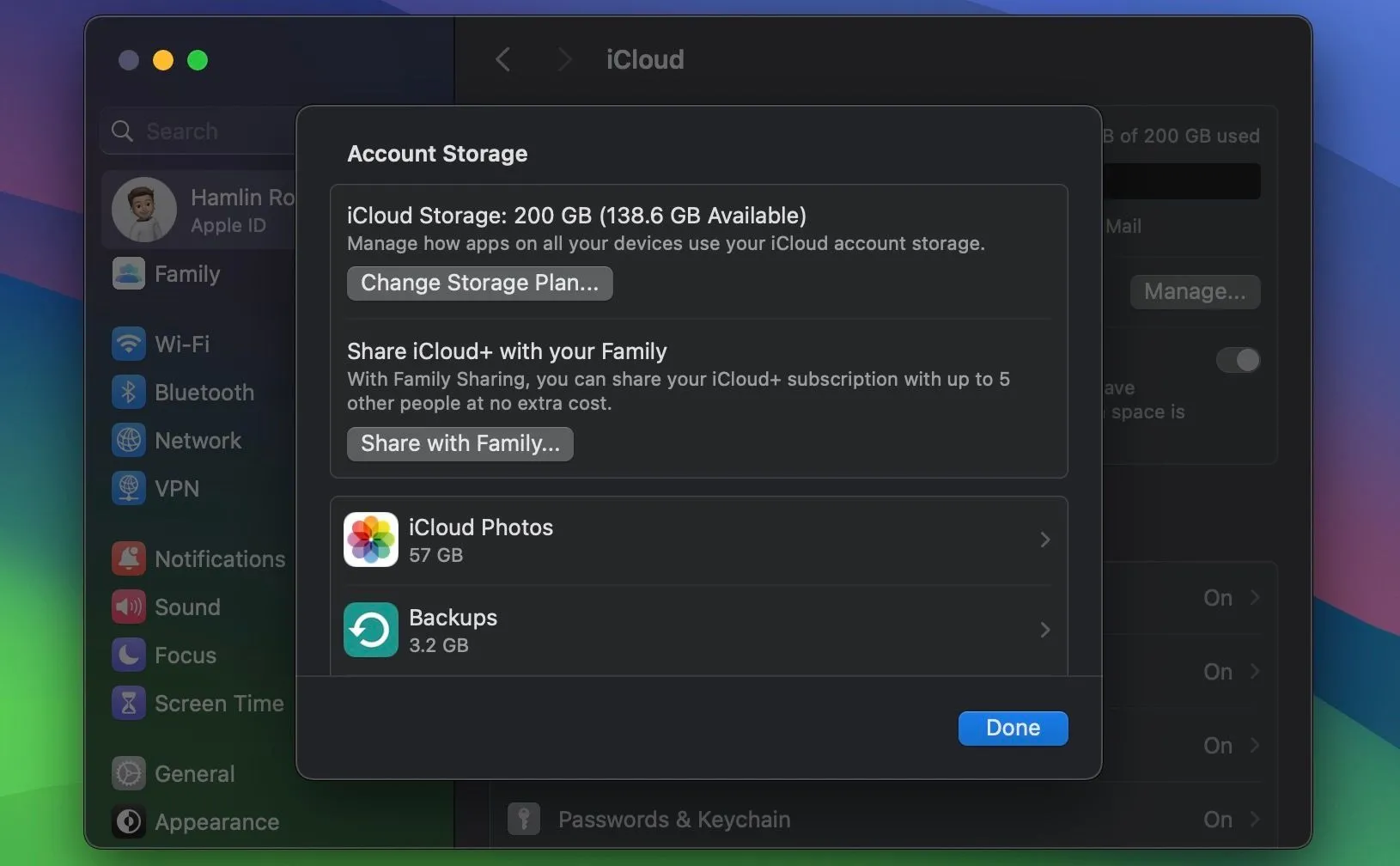 Giao diện quản lý dung lượng iCloud trên macOS, hiển thị các mục chiếm dung lượng như Ảnh, Sao lưu, Tin nhắn.
Giao diện quản lý dung lượng iCloud trên macOS, hiển thị các mục chiếm dung lượng như Ảnh, Sao lưu, Tin nhắn.
Chỉ với bấy nhiêu dữ liệu, 5GB dung lượng miễn phí có thể cạn kiệt rất nhanh chóng, đặc biệt nếu bạn có cả iPad hoặc máy Mac cũng đang sao lưu lên cùng một tài khoản iCloud. Nhiều người dùng cảm thấy việc phải liên tục quản lý giới hạn này rất phiền phức, thậm chí không sử dụng iCloud trên iPhone. May mắn thay, bạn không cần phải phụ thuộc hoàn toàn vào iCloud vì có rất nhiều tùy chọn sao lưu khác khả dụng.
Sao Lưu iPhone Trực Tiếp Đến Máy Tính (Mac hoặc Windows PC)
Một trong những cách đáng tin cậy nhất để sao lưu iPhone là sử dụng Finder trên máy Mac hoặc iTunes trên máy tính Windows. Cả hai tùy chọn này đều cung cấp khả năng kiểm soát đáng kể đối với những gì bạn muốn sao lưu.
Hơn nữa, bạn có thể dễ dàng kiểm soát nơi lưu trữ bản sao lưu của mình, chẳng hạn như sử dụng các chương trình như Time Machine trên máy Mac để sao lưu lên một ổ đĩa ngoài sau khi quá trình sao lưu hoàn tất. Việc sao lưu vào máy Mac hoặc Windows PC cũng khá dễ dàng, mặc dù nó yêu cầu bạn phải kết nối thủ công điện thoại với máy tính.
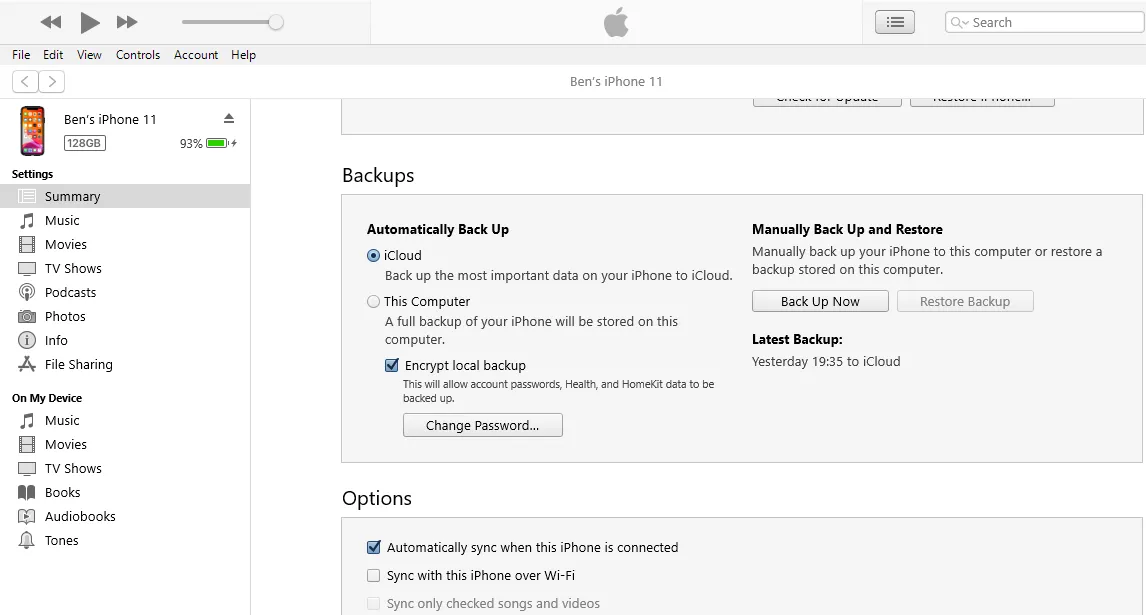 Giao diện iTunes trên Windows hiển thị tùy chọn sao lưu iPhone, bao gồm khả năng mã hóa bản sao lưu.
Giao diện iTunes trên Windows hiển thị tùy chọn sao lưu iPhone, bao gồm khả năng mã hóa bản sao lưu.
Một lợi ích tiện lợi khác của việc sao lưu vào máy tính là bạn có thể sao lưu mọi thứ trên iPhone và thậm chí mã hóa bản sao lưu đó. Điều này có nghĩa là không ai có thể truy cập dữ liệu sao lưu của bạn mà không biết mật khẩu bạn đã đặt. Tất nhiên, nhược điểm là bạn có thể mất tất cả dữ liệu nếu quên mật khẩu, vì vậy hãy đảm bảo lưu trữ nó ở nơi an toàn. Việc phải kết nối iPhone thủ công với máy tính đôi khi cũng bất tiện, hoặc có thể bạn không có máy tính để sao lưu.
Bất chấp sự bất tiện nhỏ này, sao lưu vào PC hoặc Mac là một lựa chọn tuyệt vời vì bạn sẽ không bao giờ phải bận tâm về dung lượng lưu trữ iCloud nữa.
Sử Dụng Các Dịch Vụ Lưu Trữ Đám Mây Khác: Google One và Microsoft 365
Nếu bạn ưa thích giải pháp đám mây, bạn luôn có thể chuyển sang các dịch vụ khác ngoài iCloud của Apple, ví dụ như từ Google hoặc Microsoft. Cả Google One và Microsoft 365 đều cung cấp nhiều tùy chọn lưu trữ khác nhau.
Google cung cấp cho bạn 15GB dung lượng lưu trữ miễn phí chỉ với một tài khoản Google. Tuy nhiên, bạn có thể nhận được 100GB dung lượng lưu trữ bằng cách đăng ký Google One với giá chỉ 1,99 USD mỗi tháng, với các tùy chọn khác như 2TB có sẵn với giá 9,99 USD mỗi tháng. Google cũng cung cấp một số gói kèm AI, bắt đầu từ 19,99 USD cho 2TB, cộng với quyền truy cập vào Gemini Advanced.
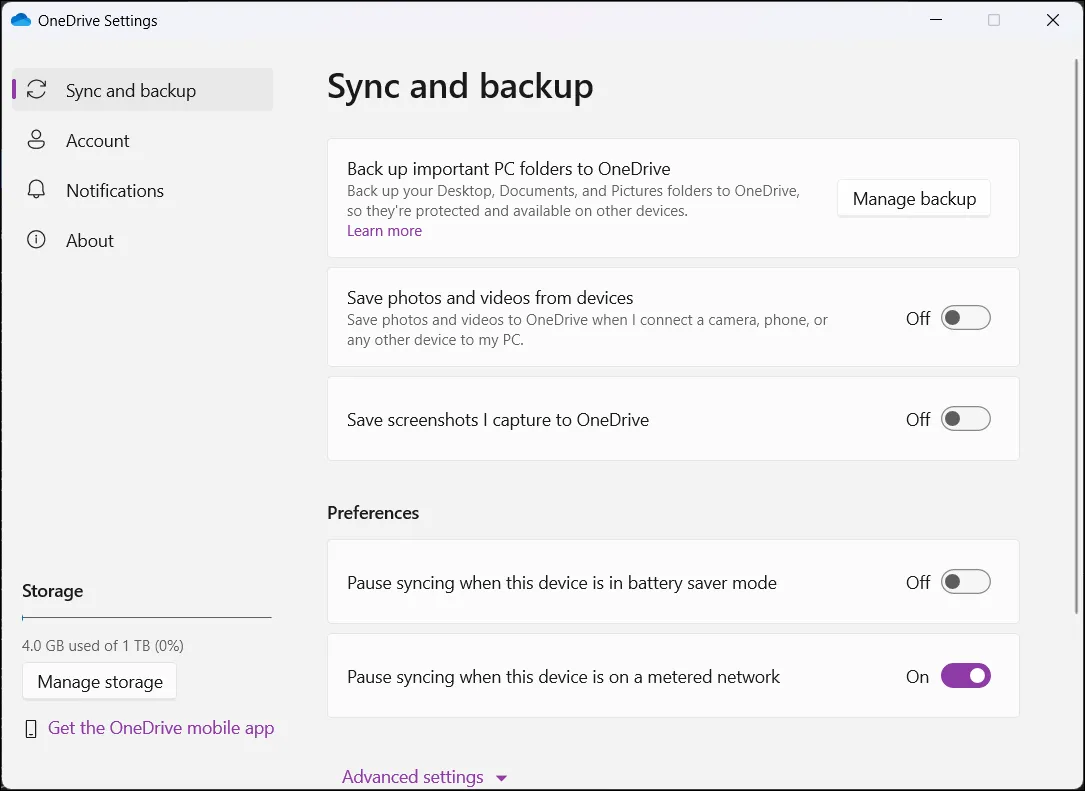 Cài đặt ứng dụng OneDrive trên Windows 11, hiển thị các tùy chọn đồng bộ hóa và quản lý tài khoản.
Cài đặt ứng dụng OneDrive trên Windows 11, hiển thị các tùy chọn đồng bộ hóa và quản lý tài khoản.
Về phía Microsoft, bạn sẽ sử dụng OneDrive nếu muốn dùng dịch vụ đám mây của nhà sản xuất Windows này. OneDrive chỉ cung cấp cho bạn 5GB dung lượng lưu trữ miễn phí, nhưng bạn cũng có quyền truy cập vào Word và các phiên bản trực tuyến khác của ứng dụng Microsoft Office.
Microsoft hiện cũng cung cấp phiên bản có quảng cáo của Word và các ứng dụng Office trên máy tính. Nếu muốn có thêm dung lượng lưu trữ OneDrive, bạn sẽ cần đăng ký gói Microsoft 365 trả phí. Tuy nhiên, bạn có thể đăng ký Microsoft 365 Basic chỉ với 19,99 USD mỗi năm (hoặc 1,99 USD mỗi tháng), mang lại 100GB dung lượng lưu trữ đám mây, phiên bản Outlook không quảng cáo cùng với tất cả các quyền truy cập của phiên bản miễn phí.
Với 99,99 USD mỗi năm, bạn có thể nhận được quyền truy cập không quảng cáo vào bộ Microsoft Office Suite, cộng với các tính năng bảo mật nâng cao của Microsoft Defender, các tính năng AI như truy cập Copilot và 1TB dung lượng lưu trữ đám mây.
Ngoài ra, nếu bạn có nhiều thành viên gia đình cần dung lượng lưu trữ đám mây, bạn có thể chọn các gói gia đình của Microsoft hoặc Google, tốn hơn một chút nhưng cung cấp dung lượng lưu trữ riêng cho từng người dùng và tất cả các lợi ích khác của gói cao cấp.
Khi so sánh với các gói iCloud+ của Apple – bắt đầu từ 0,99 USD mỗi tháng cho 50GB và lên tới 12TB với giá 59,99 USD mỗi tháng – việc lựa chọn Google hoặc Microsoft thay thế là điều dễ hiểu.
Nhược điểm của việc sử dụng riêng Google hoặc Microsoft là bạn sẽ không thể sao lưu cài đặt iPhone và tất cả thông tin thiết bị của mình.
Chiến Lược Sao Lưu Thông Minh: Kết Hợp Đa Phương Thức Để An Toàn Hơn
Bí quyết thực sự để tận dụng tối đa các bản sao lưu của bạn là kết hợp lưu trữ đám mây với các bản sao lưu vật lý. Phương pháp này cho phép bạn tận dụng các phiên bản miễn phí của Google Drive, iCloud, hoặc cả hai, và đã giúp 200GB dữ liệu chia sẻ của tôi và vợ sử dụng hiệu quả hơn rất nhiều.
Tôi thích sao lưu những thông tin quan trọng nhất của mình, chẳng hạn như cài đặt và tin nhắn iPhone, lên iCloud. Sau đó, sử dụng ứng dụng Google Photos, vốn miễn phí để tải xuống và sử dụng, tôi dựa vào dung lượng lưu trữ của Google cho phần lớn ảnh và video của mình. Tôi vẫn có một số ảnh được lưu trữ trong iCloud, nhưng hầu hết chúng đều được sao lưu lên Google.
Ngoài ra, vì tôi đang đăng ký gói Google One gia đình, tôi nhận được nhiều dung lượng lưu trữ hơn cho các video và các mục quan trọng khác như tài liệu. Và, bởi vì tôi thích tuân theo quy tắc vàng của sao lưu, tôi cũng sao lưu iPhone của mình vào máy Mac bằng tính năng sao lưu tích hợp của Finder.
Điều này cho phép tôi giữ tất cả tin nhắn, cài đặt và dữ liệu iPhone quan trọng khác được lưu trữ trong một tệp mã hóa an toàn khỏi những kẻ xấu. Đây là một giải pháp đôi bên cùng có lợi.
Nếu bạn đang mệt mỏi với việc “chiến đấu” với iCloud để có thêm dung lượng lưu trữ, tôi thực sự khuyên bạn nên áp dụng chiến lược kết hợp sao lưu kỹ thuật số và vật lý. Điều này cho phép bạn tận dụng tối đa các dịch vụ đám mây khác nhau, đồng thời đảm bảo tất cả dữ liệu của bạn được sao lưu và sẵn sàng khi bạn cần.


